Liels skaits bezvadu maršrutētāju atbalsta WPS. Tā ir funkcija, kas ir paredzēta, lai daudz vieglāk padarītu datoru un citu ierīču savienošanu ar šifrētu bezvadu tīklu. Kad ierīces savienošanai izmantojat WPS, jums nav jāievada bezvadu tīkla parole . Tā vietā varat izmantot pogu WPS vai izveidot savienojumu, izmantojot WPS tapu.
WPS PIN vai WPS pogas savienojums var būt ļoti ērts, ja jums ir jāpievieno bezvadu printeris vai skeneris, viedais televizors, viedais A/C vienība un līdzīgas ierīces jūsu bezvadu tīklam.
Šajā rakstā mēs paskaidrosim, kā atrast WPS tapu un savienot dažas no jūsu ierīcēm ar Wi-Fi, izmantojot to, kā arī sniedziet atbildes uz dažiem no bieži uzdotajiem jautājumiem par šo tēmu.
Kas ir WPS PIN?
WPS tapa (personas identifikācijas numurs) ir unikāls numurs, ko ģenerē ierīce, lai savienotu ierīci ar bezvadu maršrutētāju. Mēs to varam raksturot kā slepenu kodu, kas ļauj ierīcēm izveidot savienojumu savā starpā.
Kad vēlaties savienot ierīci, izmantojot tapu, jums ir divas iespējas. Pirmā iespēja ir ģenerēt bezvadu maršrutētāja tapu un pēc tam ievadīt šo tapu citā WPS iespējotajā ierīcē. Otra iespēja ir ievadīt ģenerēto Wi-Fi aizsargāto iestatīšanas tapas numuru no ierīces, kuru vēlamies savienot maršrutētāju WPS sadaļā.
Piezīme: WPS darbosies tikai tad, ja jūsu bezvadu tīkls tiks šifrēts ar WPA vai WPA2 šifrēšanu . Ja jūsu ierīce atbalsta tikai WEP šifrēšanu, WPS paradis darboties.
Kur es varu atrast WPS tapu un kā izveidot savienojumu?
Atkarībā no ierīces WPS tapu var atrast vai nu bezvadu maršrutētājā, vai no ierīces, kuru vēlamies izveidot.
Kā atrast WPS tapu uz bezvadu maršrutētāja?
Dažiem bezvadu maršrutētājiem WPS tapa ir drukāta uz etiķetes, kā arī citas noklusējuma pieteikšanās detaļas, piemēram, maršrutētāja IP adrese , noklusējuma administratora lietotājvārds un parole, kā arī SSID un iepriekš dalīta atslēga.
Tomēr, ja jums jau ir piekļuve savam bezvadu maršrutētājam, bet, lai izveidotu savienojumu ar citu ierīci, jums ir nepieciešama tapa, jums ir jāpiesakās maršrutētāja administratora informācijas panelī , lai to atrastu.
Pieteikšanās process ir vienkāršs. Pārlūkprogrammu URL joslā jāievada maršrutētāju IP un jānospiež Enter. Tad jums tiks lūgts ievadīt lietotājvārdu un paroli. Noklikšķinot uz pieteikšanās, jums vajadzētu redzēt maršrutētāju administratora informācijas paneli.
Tagad atrodiet WPS sadaļu. Parasti tas atrodas maršrutētāja iestatījumu bezvadu daļā.
Piemēram, ja jums ir TP-Link maršrutētājs , pēc pieteikšanās jums jānoklikšķina uz uzlabotajiem iestatījumiem, kreisajā pusē izvēlnē noklikšķiniet uz bezvadu. Kad tas paplašinās, noklikšķiniet uz WPS. Tur jums vajadzētu redzēt maršrutētāju piespraudi, ja tā jau ir iespējota. Ja tas nav, iespējojiet to un tad jūs redzēsit tapu. No otras puses, ja jums jāievada ierīču tapa, atlasiet tapu sadaļā WPS vednis un redzēsit lauku, kurā varat ievadīt tapu no ierīces, kuru vēlaties izveidot savienot.
Pēc tapas ievadīšanas noklikšķiniet uz Connect, un tam vajadzētu būt. Ierīces tiks savienotas pārī, un jūsu ierīce būs savienota ar tīklu.
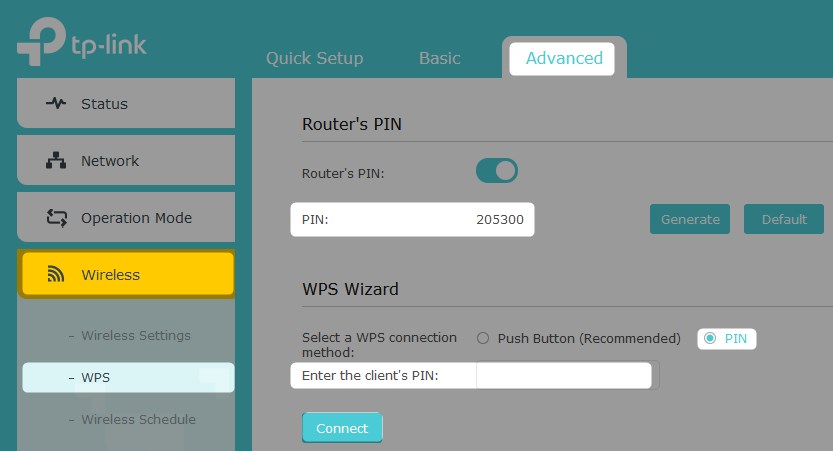
Kā savienot LG TV ar Wi-Fi ar WPS tapu?
LG viedajiem televizoriem ir iespēja savienot ar bezvadu tīklu, izmantojot WPS tapu.
Noklikšķiniet uz pogas Q. tālvadības pults izvēlne . Dodieties uz leju uz Advanced un noklikšķiniet uz Labi , lai to atlasītu. Apskatiet izvēlni kreisajā pusē. Dodieties uz leju uz tīkliem un tālvadības pults noklikšķiniet uz Labi . Tiks atvērta Wi-Fi sadaļa. Lapas apakšā jums vajadzētu redzēt savienojumu, izmantojot WPS tapu . Dodieties uz to un vēlreiz noklikšķiniet uz OK uz tālvadības pults.
Tagad jums vajadzētu redzēt pelēku joslu ekrāna apakšā ar WPS PIN kodu. Tagad jums ir jāpiesakās maršrutētājā un maršrutētāja iestatījumos jāievada WPS PIN kods.
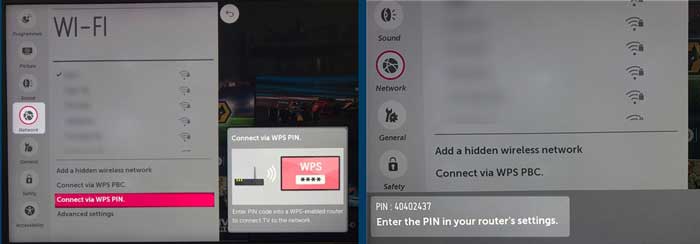
Kā savienot printeri ar Wi-Fi ar WPS tapu?
Dažus printerus šodien var savienot arī ar jūsu tīklu, izmantojot WPS tapu.
Šajā piemērā mēs izmantosim HP printeri. Displeja panelī ar pirkstu velciet uz leju displeju un pieskarieties iestatījumu ikonai. Pēc tam pieskarieties tīkla iestatīšanai un pēc tam bezvadu iestatījumos . Tagad jums ir jāatrodas uz leju un jāpieskaras Wi-Fi aizsargājamai iestatīšanai . Tagad noklikšķiniet uz tapas, un WPS tapa tiks ģenerēta un parādīta displejā. Tagad jums jāievada šī WPS tapa maršrutētāja iestatījumu WPS sadaļā un pēc tam printeru displejā noklikšķiniet uz Sākt .
Šim procesam jābūt līdzīgam arī citiem bezvadu printeriem.
Piezīme: vairumā gadījumu WPS tapas numuru var izmantot 90 sekundes pēc tā ģenerēšanas.

Ieteicamā lasīšana:
- Kā savienot Sky Box ar Wi-Fi bez WPS pogas? (Ātrā iestatīšanas rokasgrāmata)
- Kā atspējot WPS on ATT maršrutētājā?
- Kā iespējot WPS spektra maršrutētājā?
bieži uzdotie jautājumi
Vai jums vajadzētu saglabāt WPS iespējotu vai atspējotu?
Lai gan WPS ir savas priekšrocības un jūs varat ātri savienot ierīci, izmantojot WPS pogu, mums jāsaka, ka tā ir diezgan nedroša un ir pakļauta brutālu spēka uzbrukumiem . Uzbrucēji to var izmantot, lai piekļūtu jūsu tīklam bez jūsu atļaujas un pat piekļūtu maršrutētāja administratora iestatījumiem un ļaunprātīgi izmantotu tīklu vai padarītu to pilnīgi nelietojamu. Tāpēc labāk ir saglabāt WPS funkciju atspējotu.
Vai jūs varat savienot iOS ierīci, izmantojot WPS?
iOS ierīces neatbalsta WPS, lai izveidotu savienojumu ar Wi-Fi. Galvenais iemesls tam ir jūsu iOS ierīces drošība. Tāpēc, lai izveidotu savienojumu, jums ir manuāli jāievada bezvadu parole savā iOS ierīcē. Ja jūs izmantojat iPhone, atbloķējiet to un pieskarieties iestatījumu ikonai. Pēc tam atlasiet Wi-Fi, iespējojiet to, ja tas nav iespējots, un jums vajadzētu redzēt pieejamo tīklu sarakstu citos tīklos. Pieskarieties tīkla nosaukumam, ar kuru vēlaties izveidot savienojumu, un jums tiks lūgts ievadīt bezvadu paroli . Ierakstiet to uzmanīgi un pēc tam pieskarieties pievienošanai. Jums vajadzētu būt savienotam gandrīz uzreiz.
Galīgie vārdi
Kā redzat, tas nav pārāk sarežģīts, lai savienotu ierīci ar WiFi, izmantojot WPS PIN. Kad būsit veikts šajā rakstā aprakstītās darbības, jūs viegli savienosit citas ierīces, izmantojot WPS PIN metodi. Tomēr, ja jūs šo funkciju neizmantojat pārāk bieži, labāk ir saglabāt to atspējotu. Jūs to varat iespējot uz īsu laika periodu, kad vēlaties savienot jaunu ierīci ar savu WiFi tīklu.
